コンピューターの音量が自動的にオフになる問題がある場合は、あなただけではありません。多くの Windows ユーザーがこの問題を報告しています。 問題を解決するために試すことができることがいくつかあります。まず、ボリュームが最大になっていることを確認します。それでもうまくいかない場合は、コンピューターを再起動してみてください。それでも問題が解決しない場合は、サウンド ドライバーに問題がある可能性があります。 デバイス マネージャーに移動し、サウンド カードのリストを見つけて、サウンド ドライバーの更新を試すことができます。次に、リストを右クリックし、[ドライバー ソフトウェアの更新] を選択します。それでも問題が解決しない場合は、サウンド ドライバをアンインストールしてから再インストールしてみてください。 それでも問題が解決しない場合は、他にもいくつか試してみることができます。 1 つは、新しいユーザー アカウントを作成し、そのアカウントで問題が解決しないかどうかを確認することです。その場合、Windows のインストールに問題がある可能性が高く、Windows を再インストールする必要があります。 それでも問題が解決しない場合は、フォーラムに投稿するか、Microsoft サポートに連絡して、さらに支援を求めることができます。
Windows 11 または Windows 10 PC のボリューム ミキサーで問題が発生している可能性があります。 音量が自動的にオフになります しばらくすると、サウンド/オーディオをオンにして好みに合わせて設定しても。この投稿では、PC ユーザーが解決を試みることができる最も適切なソリューションを提供します。

音量が自動的にオフになります
もしも 音量が自動的にオフになります Windows 11/10 コンピューターを使用している場合は、以下の推奨ソリューションを順不同で試して、システムの問題の解決に役立つかどうかを確認できます。
- オーディオのトラブルシューティング ツールを実行します。
- オーディオ/サウンド ドライバーの更新/再インストール
- システムの復元を実行する
- ハードウェアとデバイスのトラブルシューティング ツールを実行する
リストされた各ソリューションに関連するプロセスの説明を見てみましょう。ただし、以下の解決策を試す前に、更新を確認し、システムに利用可能なすべてのビットをインストールして、それが役立つかどうかを確認してください.そうでない場合は、SFC スキャンを実行することをお勧めします。
1]オーディオ再生のトラブルシューティングツールを実行します
Windows 11/10 オペレーティング システムには、システム上のさまざまな問題を検出して解決するために使用できるトラブルシューティング スペシャリストがいくつか付属しています。これらのトラブルシューティング ツールのいずれかを使用して、次のような音声の問題を解決できます。 音量が自動的にオフになります .
カーネルが見つからないかエラーが含まれているため、オペレーティングシステムをロードできませんでした
Windows 11 PC でオーディオ再生のトラブルシューティング ツールを実行するには、次の手順に従います。
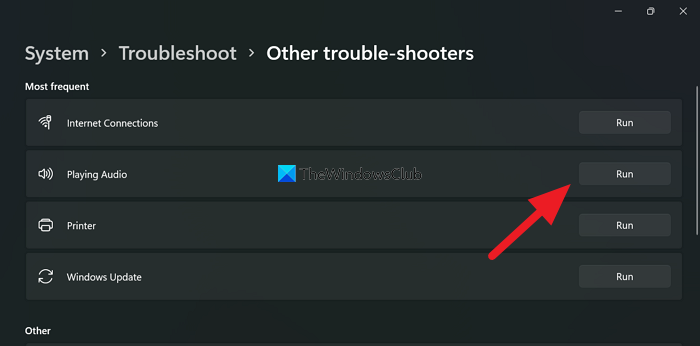
- プレス Windows キー + I 設定アプリを開きます。
- 切り替える システム > トラブルシューティング > その他のトラブルシューティング ツール .
- 下 最も頻繁に メニュー、検索 オーディオ再生 .
- プレス 走る ボタン。
- 画面上の指示に従い、推奨される修正を適用します。
Windows 10 PC でオーディオ再生のトラブルシューティング ツールを実行するには、次の手順に従います。
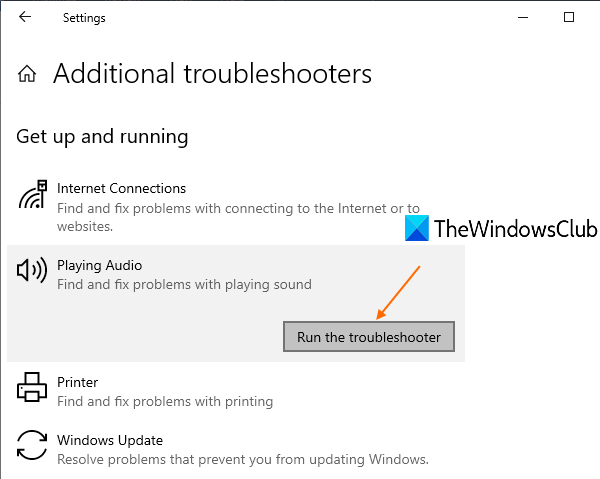
- プレス Windows キー + I 設定アプリを開きます。
- に行く 更新とセキュリティ。
- プレス トラブルシューティング タブ
- 下にスクロールしてクリックします オーディオ再生。
- プレス トラブルシューティング ツールを実行する ボタン。
- 画面上の指示に従い、推奨される修正を適用します。
ほとんどの場合、特に通常の質問では、トラブルシューティング ツールが機能しない場合を除き、トラブルシューティング ツールは基本的な推奨アクションに基づいて問題を解決する必要があります。
読む : 必要に応じて、Windows でトラブルシューティング ツールを自動的に実行するようにします。
2]オーディオ/サウンドドライバーの更新/再インストール
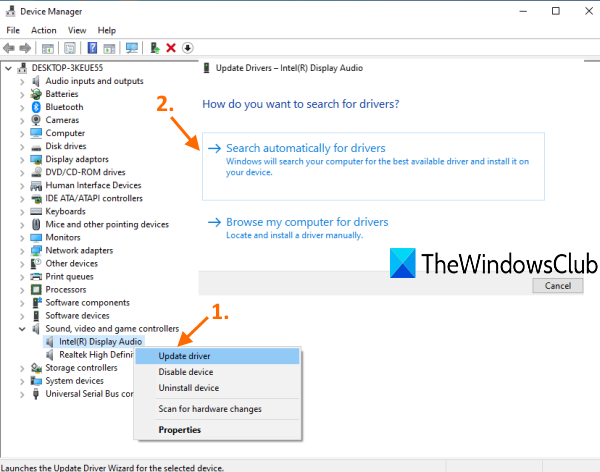
原因はオーディオ ドライバーが古い、見つからない、または破損している可能性があります。その場合、オーディオ ドライバーが最新であることを確認するか、ドライバーを再インストールする必要があります。 Windows 11/10 PC 用のオーディオ ドライバーをダウンロードするには、次のオプションのいずれかを試すことができます。
- すでにダウンロードしている場合は、デバイス マネージャーからオーディオ ドライバーを手動で更新します。 .inf また .sys ドライバーファイル。
- コマンドラインからドライバーを更新します。
- Windows Update の [オプションの更新プログラム] セクションでドライバーの更新プログラムを取得します。
- オーディオ機器メーカーの Web サイトにアクセスし、最新のドライバーをダウンロードします。
- 無料のドライバー更新ソフトウェアを使用して、システムのオーディオ ドライバーを自動的に更新します。
ただし、最新のドライバーがインストールされていて問題が解決しない場合は、ロールバックできます。ドライバーをダウンロードするか、以前のバージョンのドライバーをダウンロードしてインストールします。ドライバーの更新とロールバックの両方で問題が解決しない場合は、オーディオ ドライバーをアンインストールしてから、コンピューターを再起動してください。 Windows が起動すると、ハードウェアの変更が検出され、オーディオ デバイスの汎用ドライバーが自動的に再インストールされます。これにより、問題が解決されるはずですが、機能が制限される可能性があります。
読む : サウンドを元に戻すには、ログオン時に Windows オーディオ サービスを再起動する必要があります
4]システムの復元を実行する
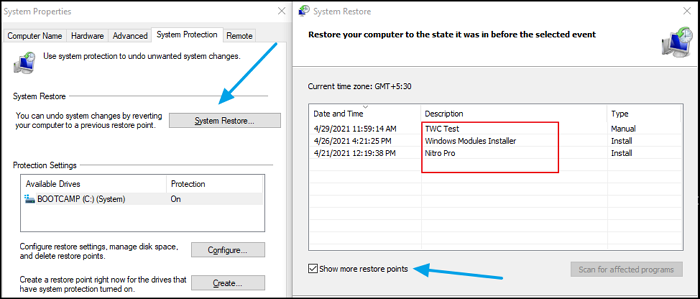
お使いの PC の音量がこれまでのところ正常に機能していると仮定すると、現在発生している問題は、システムで最近発生した、あなたが気付いていない変更が原因である可能性があります。これは、関連していない何らかの更新である可能性がありますサウンドカードに接続しましたが、サウンドアダプターの機能を壊してしまいました。この場合、使用できます システムの復元 問題が発生する前の日付に戻ります。
ログオンuiexeアプリケーションエラー
システムの復元を実行するには、次の手順を実行します。
- プレス Windows キー + R . [ファイル名を指定して実行] ダイアログ ボックスが表示されます。
- [ファイル名を指定して実行] ダイアログ ボックスで、次のように入力します。 最初の Enterキーを押して実行します システムの復元 ウィザード。
- 最初のシステム リカバリ画面で、 次 .
- 次の画面で、関連するボックスにチェックを入れます さらに復元ポイントを表示 .
- デバイスの問題に気付く前に、復元ポイントを選択してください。
- クリック 次 次のメニューに移動します。
- クリック 終わり 最後のプロンプトで確認します。
次回システムを起動すると、コンピュータの古い状態が適用されます。目の前の問題は今解決されるべきです。ここでの問題は、アプリのインストール、ユーザー設定、および復元ポイントの後に行われたその他の変更が失われることです。
読む : Windows 10 で WinMute を使用してシステムがロックされている場合の自動ミュート
4]ハードウェアとデバイスのトラブルシューティングツールを実行します
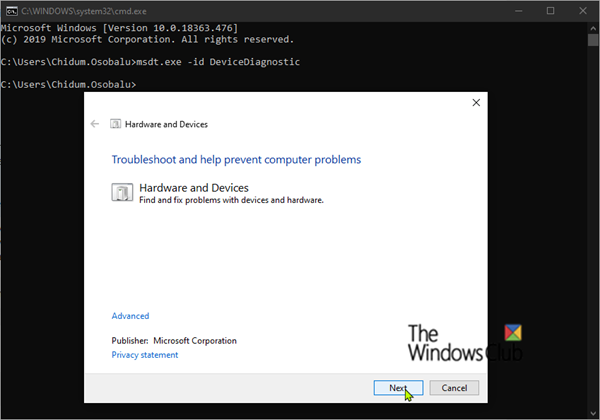
これは、システムを以前の時点に復元するなど、他のすべての提案を試した後の最後のオプションです。サウンドカードに欠陥があるか、誤動作につながる可能性がある場合は、問題が注目される可能性が高くなります。この場合、オーディオ アダプタを交換する必要があります。ただし、最初に、ハードウェアとデバイスのトラブルシューティング ツールを実行して、ハードウェア コンポーネントに実際に欠陥があるかどうかを判断することをお勧めします。内蔵サウンド カードを交換するか (PC ハードウェア スペシャリストのサービスが必要な場合があります)、単に外付け USB サウンド カードを選択することができます。
読む : Windows 11/10 でキーボードの音量キーが機能しない
お役に立てれば!
これらの投稿はあなたに興味があるかもしれません :
- 自動マイク設定を無効にする方法
- 音量が自動的に増減します
- 自動で音量を下げるローボリューム機能
Windows 11 で音量が自然に減少するのはなぜですか?
Windows 11/10 PC で音量自体が下がっている理由はいくつか考えられます。次の操作を実行できます。 コントロール パネルを開きます。コントロール パネルで、小さいアイコンを選択し、[サウンド] オプションをクリックします。現在のスピーカーを選択し、次のウィンドウで [プロパティ] をクリックし、[機能強化] タブに移動して、すべてのオプションがオフになっていることを確認します。
読む : Windows スピーカーがミュート モードで動かなくなった
コンピューターのサウンドが常にミュートになっているのはなぜですか?
通常、不適切なサウンド設定が原因で、内部または外部マイクが自動的にミュートされます。これらの設定を変更していない場合でも、更新プログラムをインストールしたり、マルウェアに感染したりした後に、自動的に変更されている可能性があります。
Windows 11 でボリューム ミキサーが常に変化するのはなぜですか?
ボリューム ミキサーがリセットし続ける場合は、Windows 11/10 PC でサウンド ドライバーをアンインストールしてから再インストールしてみてください。または、[設定] を開き、[システム] をクリックして [サウンド] を選択し、[その他のサウンド オプション] で [アプリの音量とデバイスの設定] をクリックします。上部には、システム全体の音量を制御し、必要に応じてすべてのサウンドを調整するためのスライダーが表示されます。
また読む:
- マイクがミュートのまま
- サウンドがオンになっていない場合でも、音量アイコンに「ミュート」と表示されます。
- オーディオとビデオの再生と一時停止を自動的に行う
HP ラップトップが常にミュートになっているのはなぜですか?
HP ラップトップが切れ続ける場合は、ドライバーの問題が原因である可能性があります。この場合、製造元の Web サイトからオーディオ ドライバーを直接更新してみてください。 Windows 11/10 と互換性のある更新されたドライバーのリストについては、HP Web サイトにアクセスしてください。ドライバーをインストールすると、問題が解決するはずです。















